Коммерческое округление в Excel - фундаментальный навык для тех, кто работает в сфере управления или продаж. Точное представление цифр может иметь решающее значение для передачи четких и правильных результатов. В этом руководстве вы узнаете, как применять различные типы округления в Excel. Для этого мы рассмотрим функции, которые Excel предоставляет вам для эффективного округления значений.
Основные выводы
- В Excel можно округлять коммерческие значения до ближайшего кратного десяткам, сотням, тысячам или определенным валютным суммам.
- Для этого используются функции ROUND, ROUND UP, ROUND DOWN и ROUND UP.
- Коммерческое округление полезно для упрощения результатов и обеспечения большей наглядности.
Пошаговое руководство
Теперь давайте рассмотрим отдельные шаги по выполнению коммерческого округления в Excel.
1. Основы округления в Excel
Откройте файл Excel, который вы собираетесь использовать для выполнения упражнения. В нашем примере мы будем использовать файл "rechnungsübung.xlsx", который уже содержит прайс-лист. Здесь некоторые значения не округлены различными способами.
2. коммерческое округление
Чтобы округлить значения в коммерческих целях, используйте функцию ROUND. Эта функция принимает два аргумента: значение, которое вы хотите округлить, и количество знаков после запятой, до которого вы хотите округлить. Для округления до целых чисел можно использовать =RUNDEN(B2; 0), где B2 - ссылка на ячейку с округляемым значением.
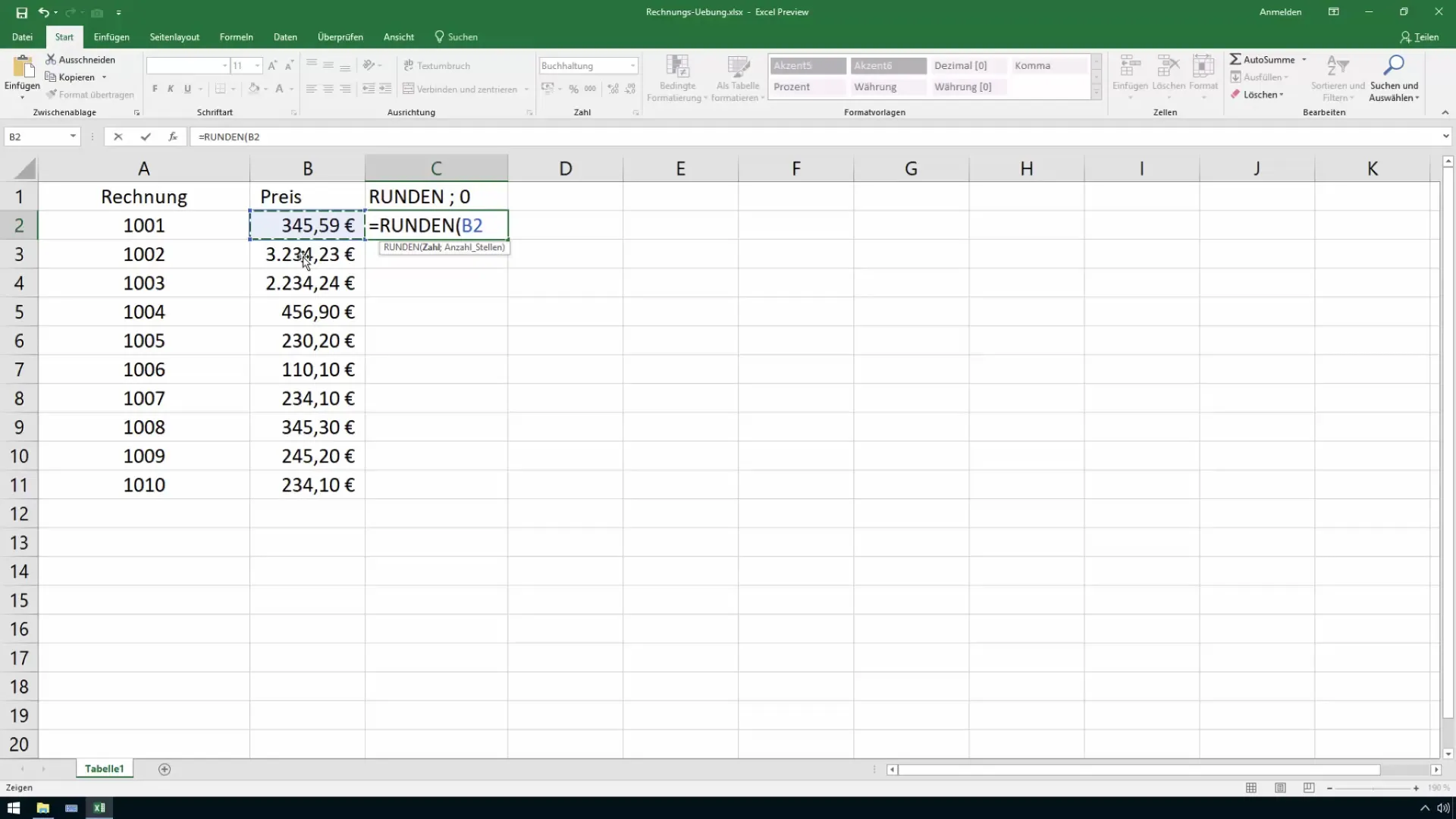
Если вы перетащите формулу вниз, то увидите, что все значения правильно округлены до целых чисел. Значения в центре округляются вниз или вверх, в зависимости от правил коммерческого округления.
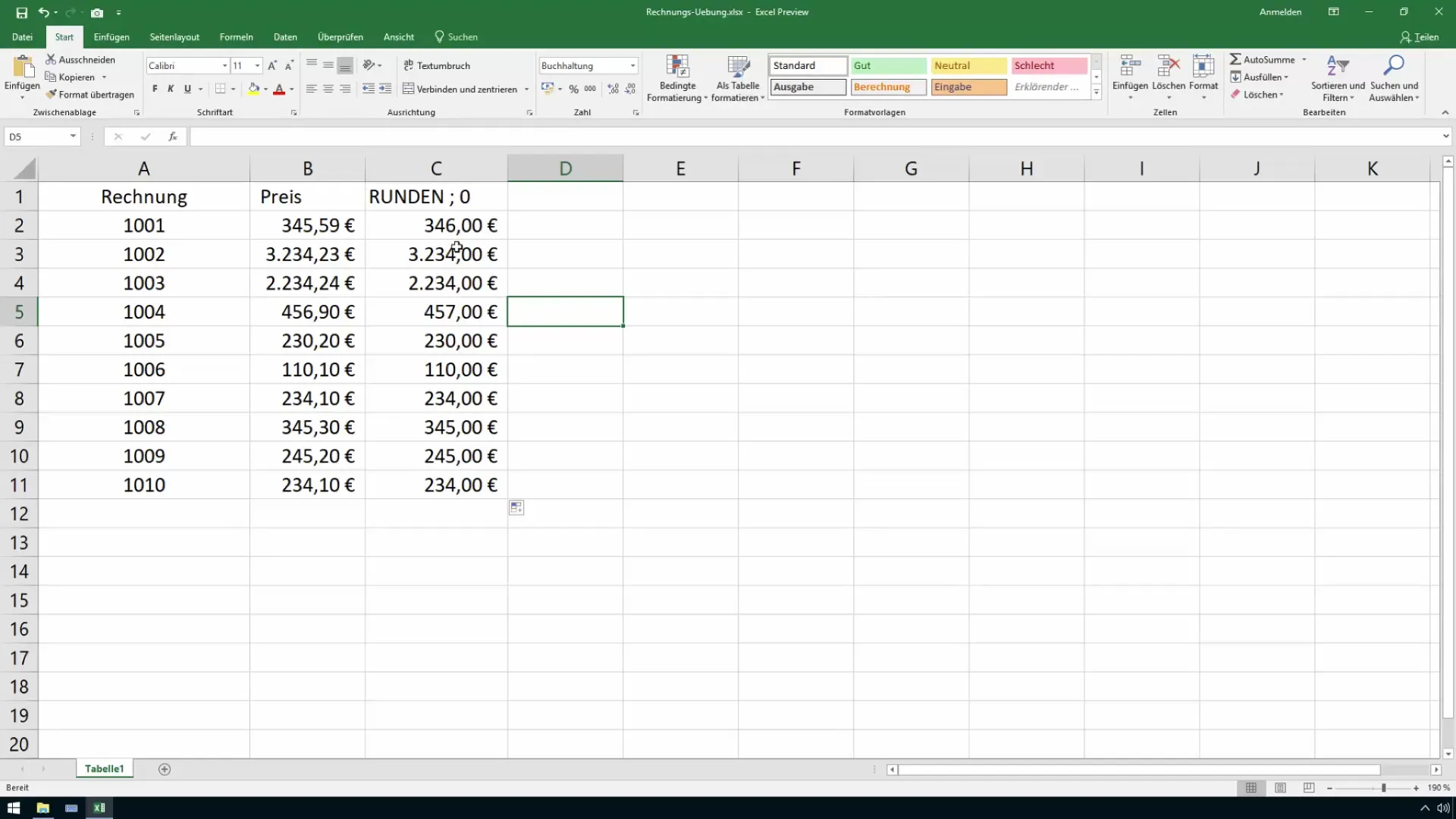
3. Округление до определенного количества знаков после запятой
Если вы хотите изменить количество знаков после запятой, вы можете просто настроить функцию ROUND. Чтобы округлить значение до одного знака после запятой, напишите =RUNDEN(B2; 1).
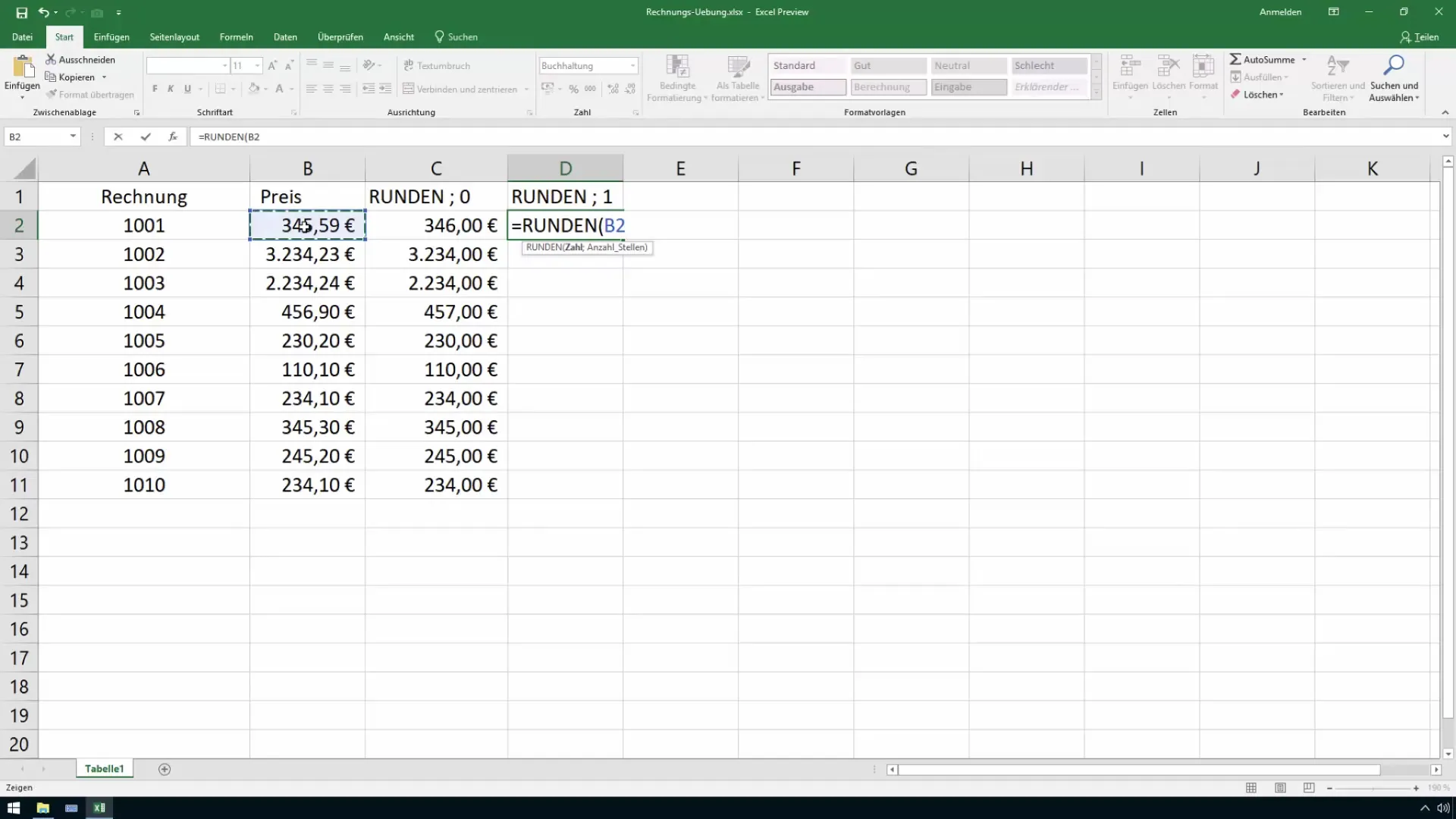
Теперь значения округляются в соответствии с новым значением по умолчанию. Вы заметите, что некоторые числа теперь округляются до другого значения, чем при округлении до целого числа, что позволяет выполнить тонкую настройку.
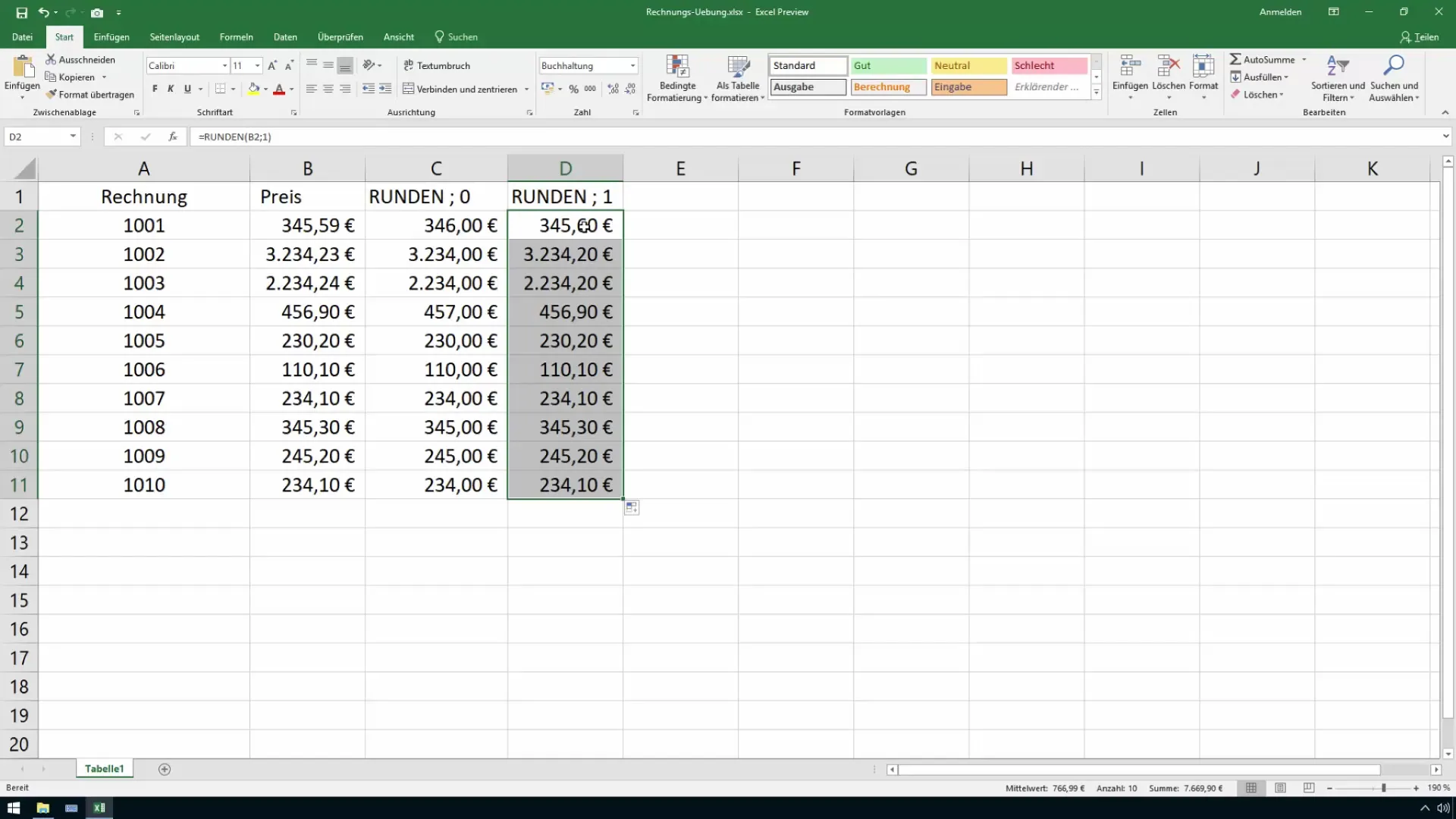
4. Округление до десятков, сотен и тысяч
Excel также позволяет округлять до десятков, сотен или тысяч. Чтобы округлить значение до ближайшего десятка, используйте =RUNDEN(B2; -1).
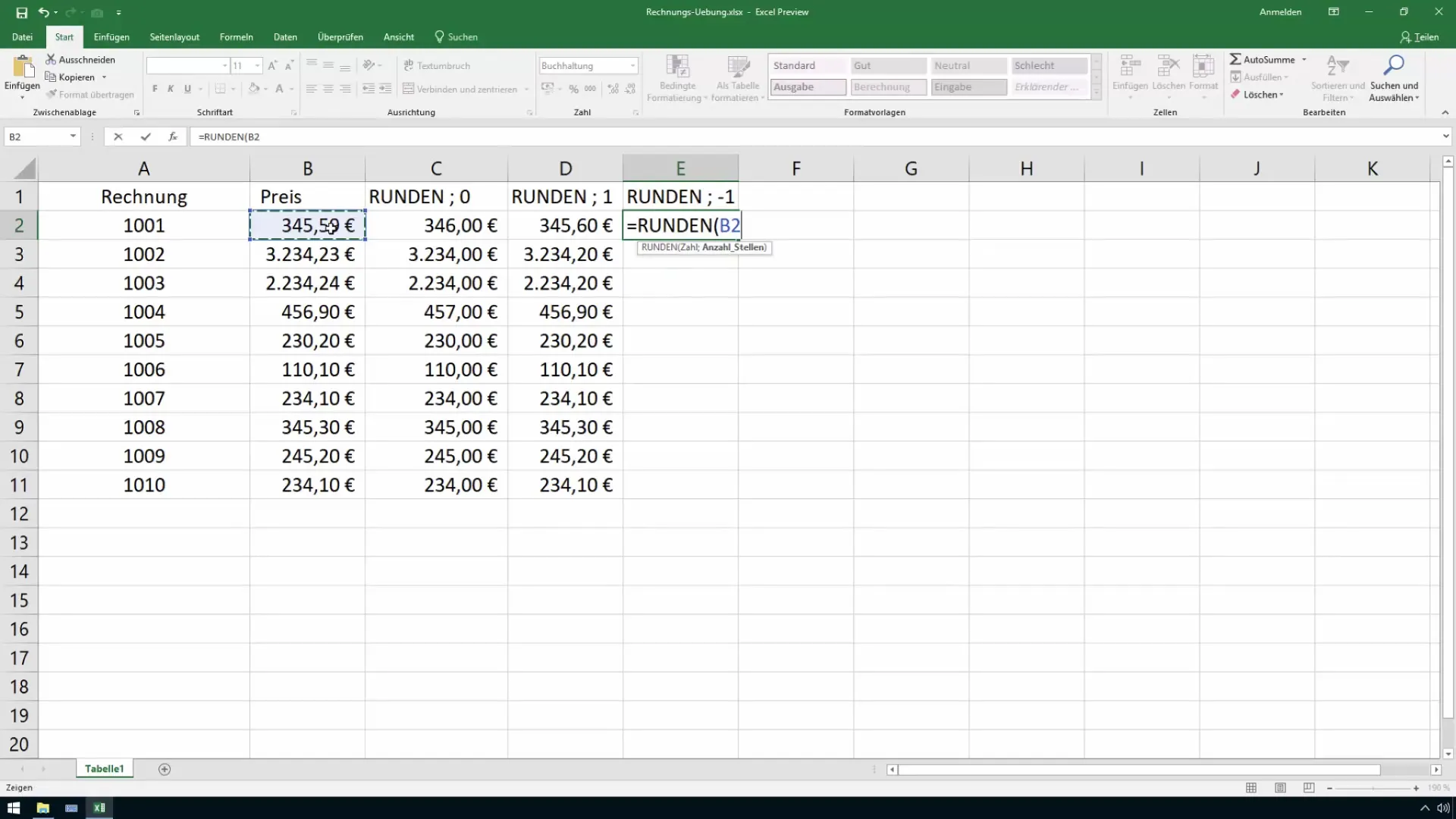
Если нужно округлить значение до сотен, то следует использовать функцию =RUNDEN(B2; -2). Для значений в тысячах используйте =RUNDEN(B2; -3).
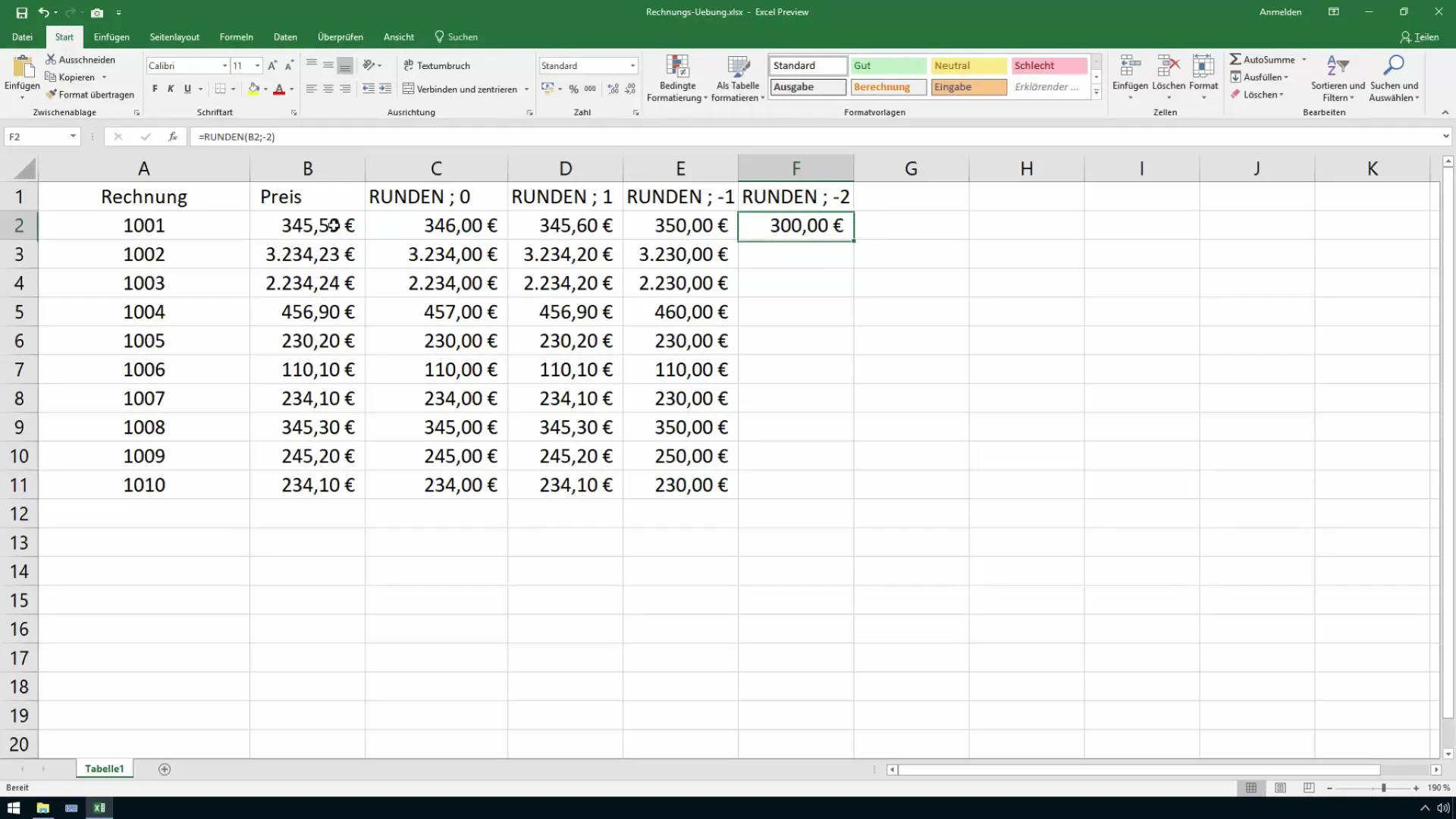
В зависимости от ваших требований, теперь вы можете увидеть, как значения округляются до нужного уровня. Это особенно полезно для облегчения восприятия больших чисел.
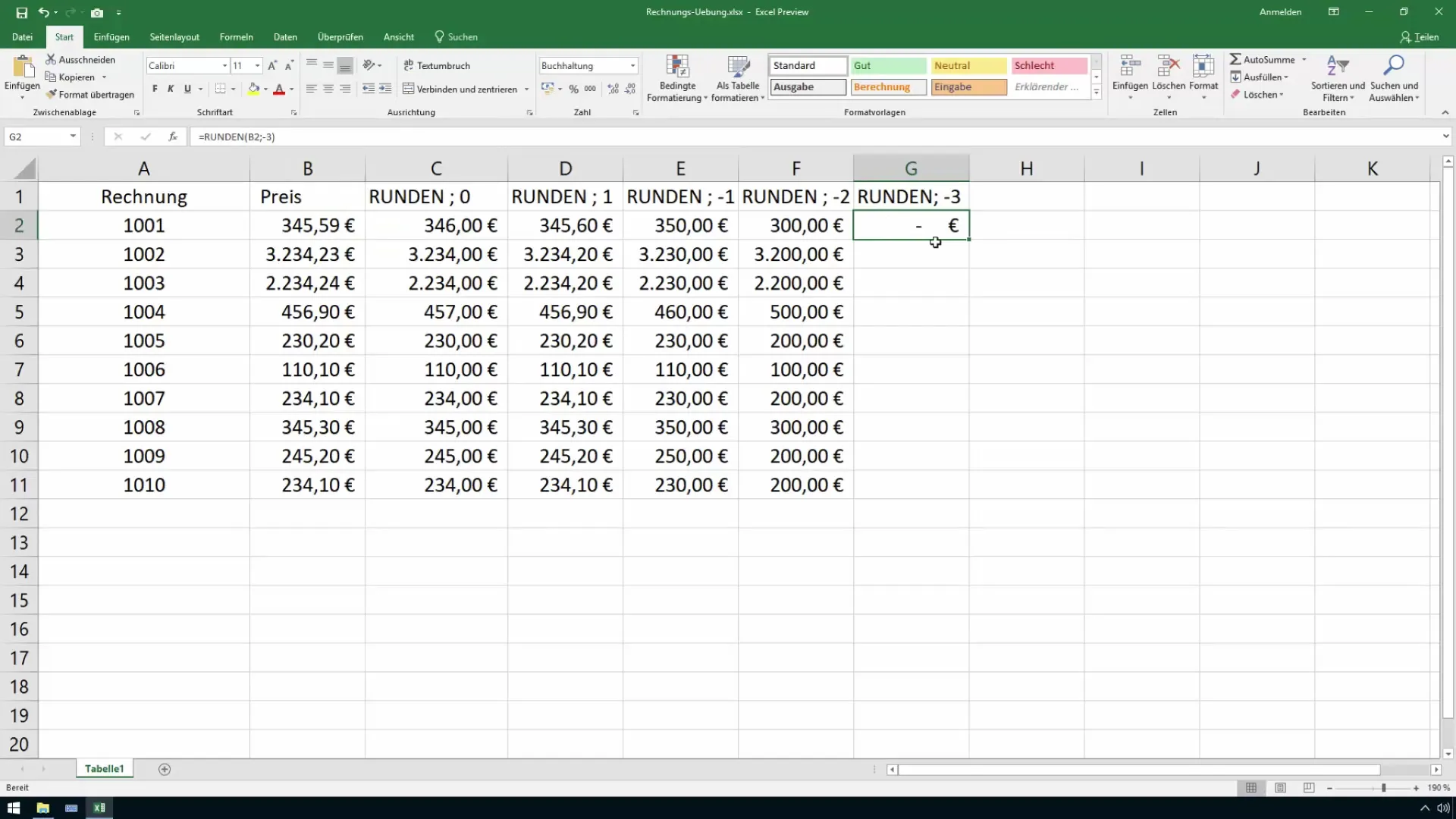
5. округление вверх и вниз
Помимо коммерческого округления, существуют также функции ROUND UP и ROUND DOWN, которые помогают всегда округлять определенные значения в большую или меньшую сторону. Синтаксис не отличается от функции ROUND.
Например, для округления вверх можно использовать =ROUND UP(B2; 0). Это гарантирует, что вы никогда не округлите значение ниже фактического.
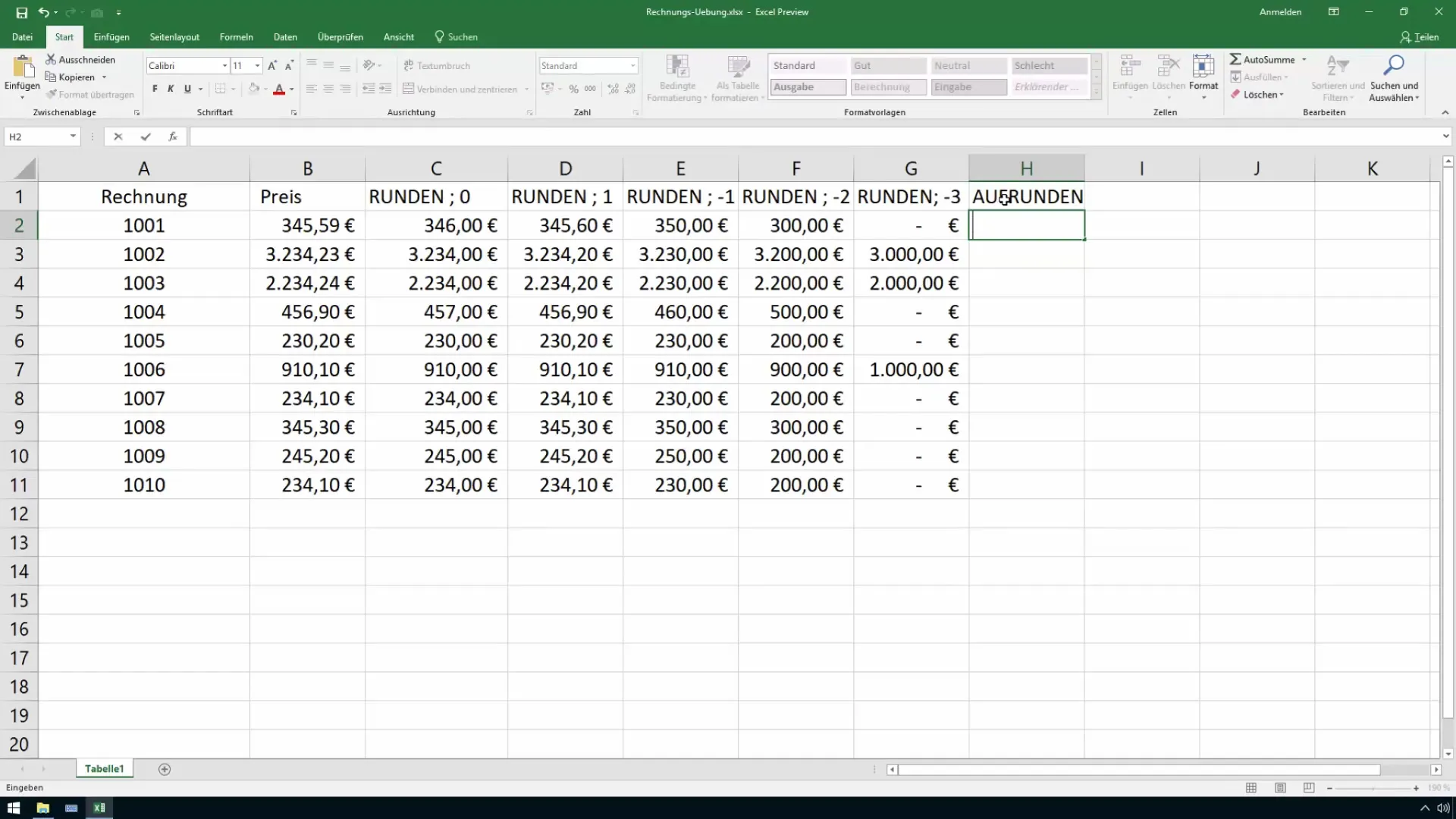
Функция ROUND DOWN работает аналогичным образом. Если вы хотите округлить значение в B2 до ближайшего целого числа, напишите =ROUND(B2; 0).
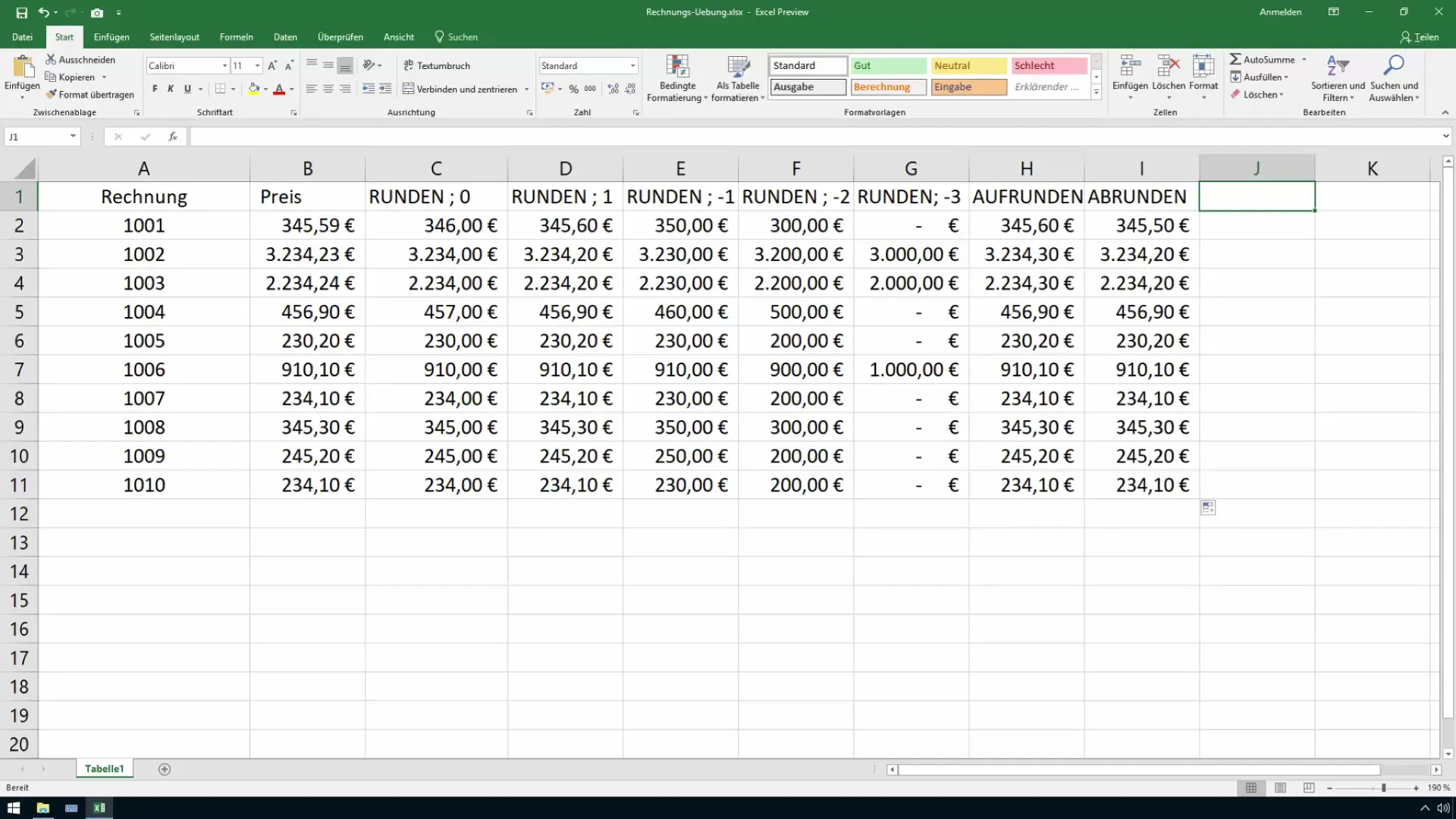
6. округление до определенного значения
Если вы хотите округлить значения не только до целых чисел, но и до кратных 50 центам, используйте функцию ВРУНДЕН. Эта функция особенно полезна, если вы работаете с валютными суммами, которые необходимо округлить до определенных долей.
Синтаксис: =RUNDEN(B2; 0,5). Это округляет значение до ближайшего кратного 50 центам.
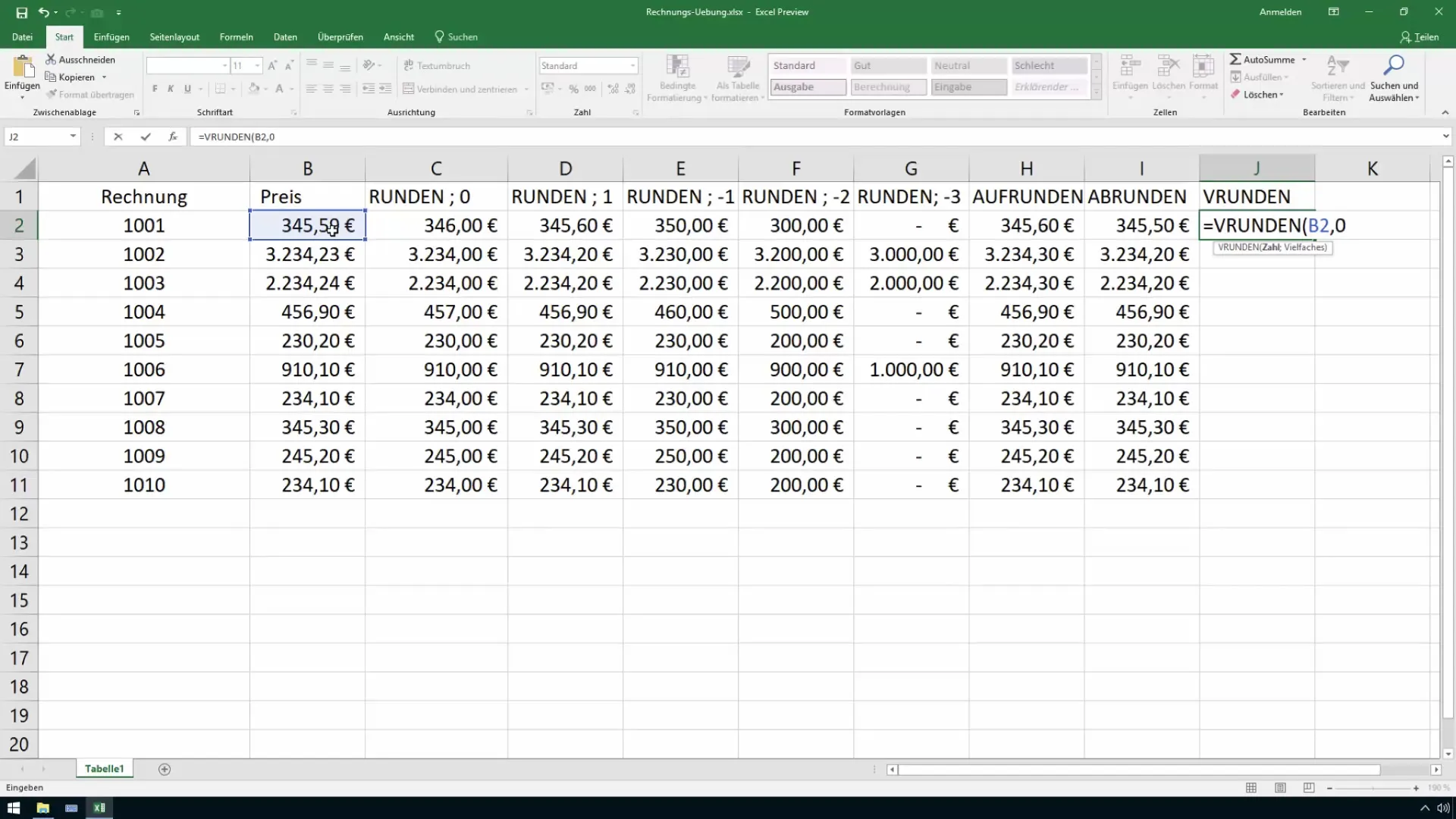
7 Заключение о применении округления
После того как вы разберетесь с основными функциями округления в Excel, вам будет гораздо проще работать с ценами и планированием бюджета. Вы сможете корректировать значения в своей электронной таблице в соответствии с потребностями вашего бизнеса.
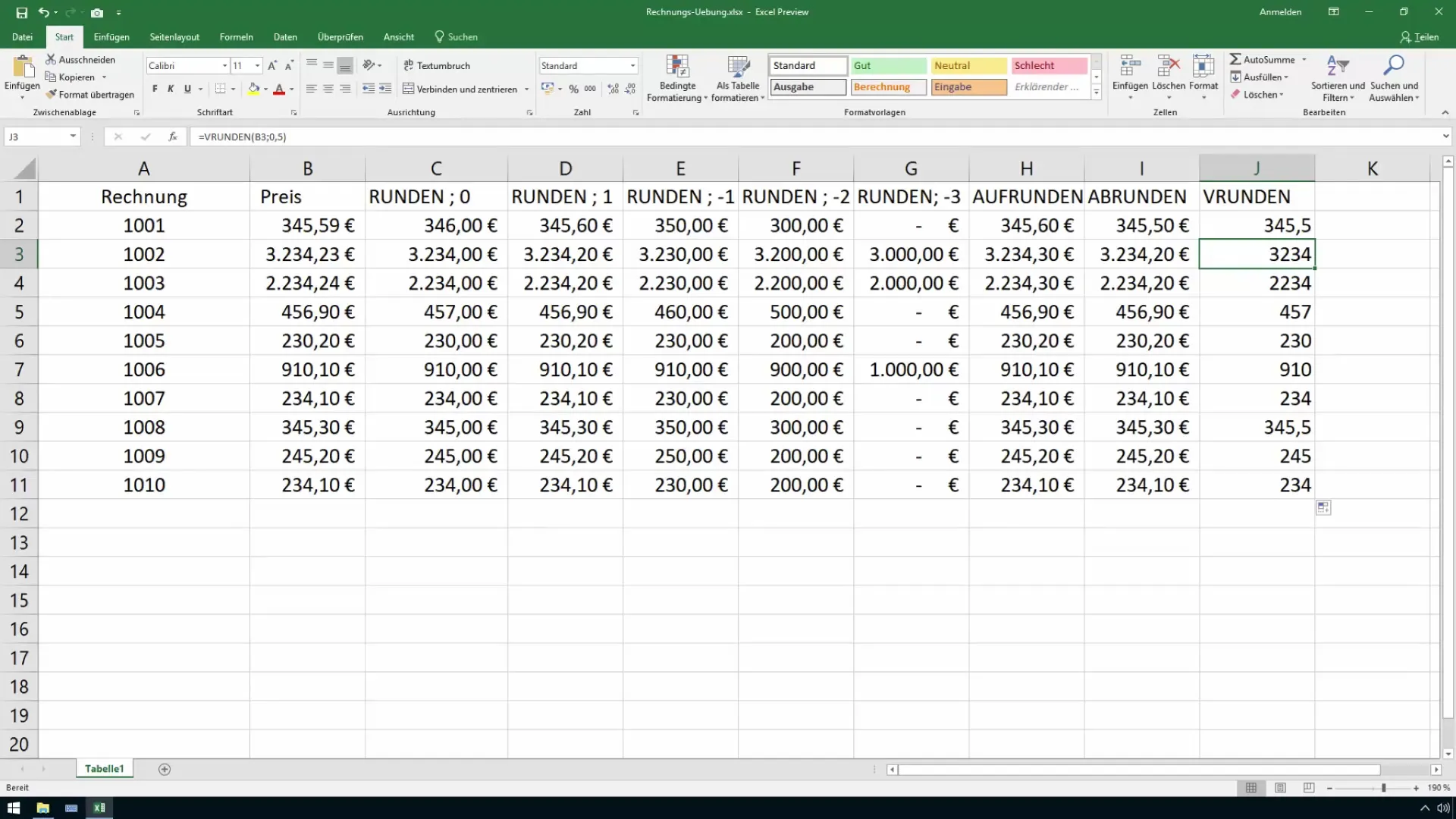
Резюме
В этом руководстве вы узнали о многочисленных возможностях округления в Excel. Вы узнали, как округлить коммерческие значения, чтобы подготовить их для отчетности в отделе управления или отделе продаж. С помощью функций ROUND, ROUND UP, ROUND DOWN и ROUND UP вы теперь сможете эффективно управлять цифрами и представлять их.
Часто задаваемые вопросы
В чем разница между функциями "Округлить", "Округлить вверх" и "Округлить вниз"?Функция "Округлить" корректирует значение, "Округлить вверх" всегда округляет в большую сторону, а "Округлить вниз" всегда округляет в меньшую.
Как округлить значение до 50 центов? Используйте функцию VRUNDEN со вторым аргументом 0,5, например =VRUNDEN(B2; 0,5).
Можно ли также округлить до тысяч?Да, используйте функцию ROUND с отрицательным аргументом, например =RUNDEN(B2; -3).
Какую функцию использовать для коммерческого округления? Используйте функцию ROUND, которая требует сумму и количество знаков после запятой.


